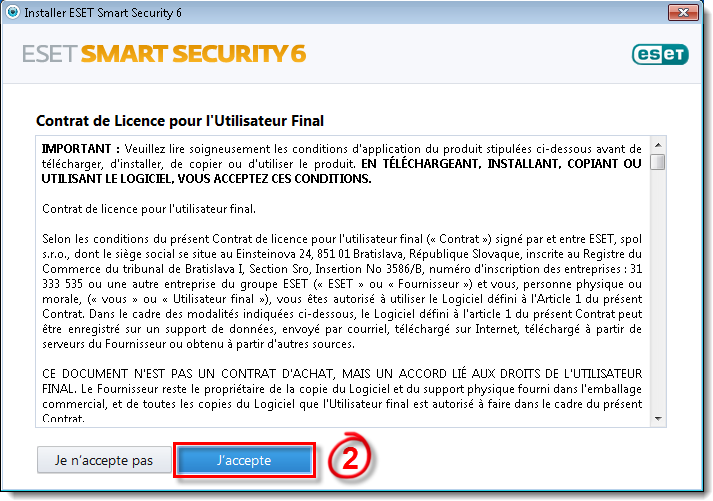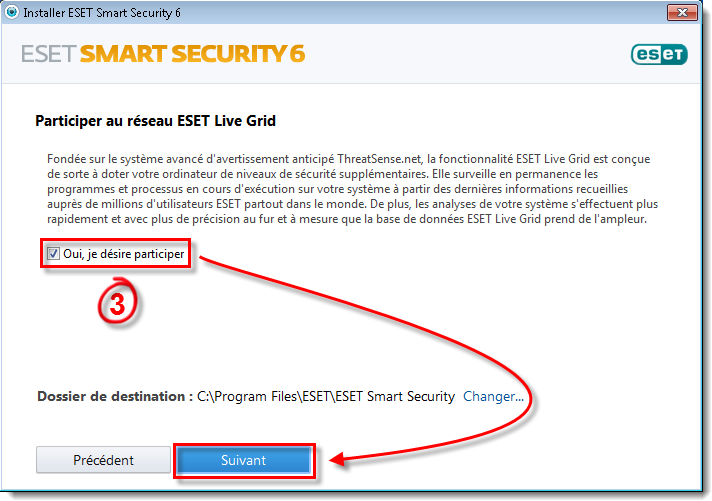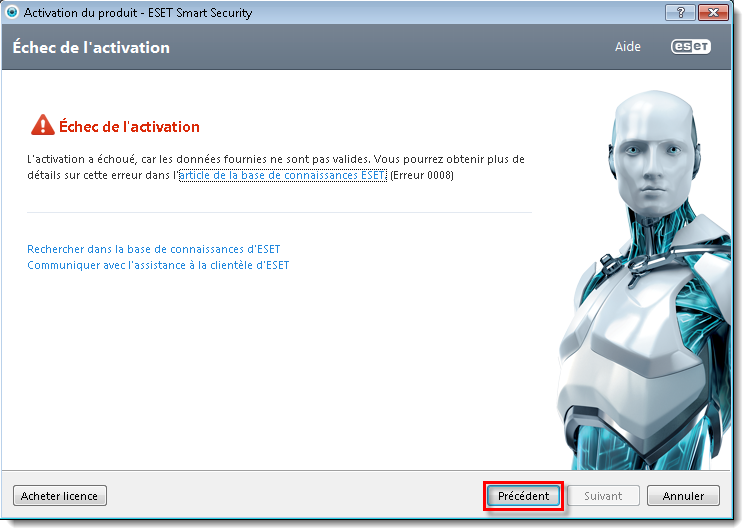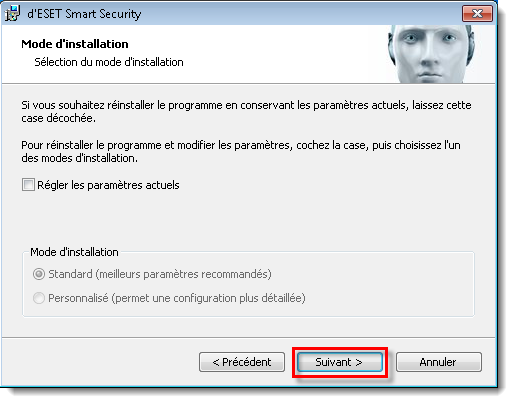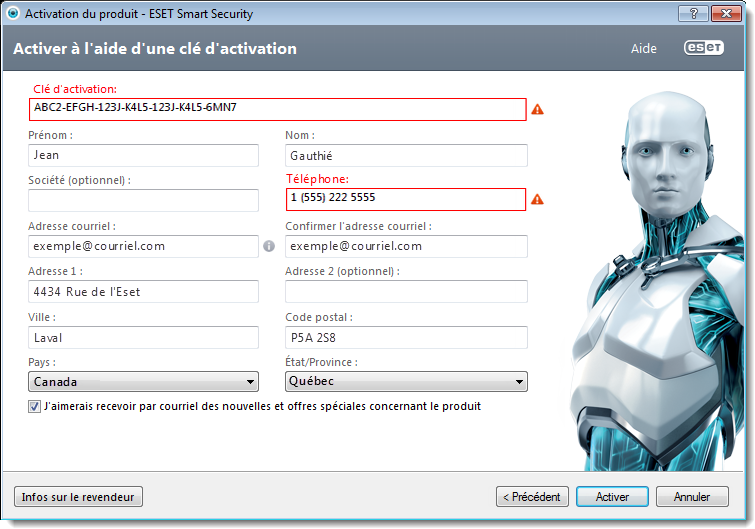Problème
- Télécharger et installer ESET Smart Security 6
Solution
I. Désinstaller d'autres logiciels antivirus
- Vous devez désinstaller tout logiciel antivirus déjà installé sur votre système avant d'installer votre produit ESET. Visitez l'article de la base de connaissances ci-dessous pour des instructions étape par étape
- Quand vous avez fini, passez à la section II pour installer votre produit. Installez vous à partir d'un CD? Cliquez ici
II. Téléchargez ESET Live Installer
- Téléchargez ESET Live Installer.
-
Cliquez Enregistrer à l'invitation et enregistrez le fichier sur votre Bureau.
-
Une fois le téléchargement terminé, il vous sera peut être demandé de cliquer Exécuter et commencer le processus d'installation. Si l'installeur ne démarre pas automatiquement, naviguez sur votre Bureau ou à l'endroit où vous avez sauvegardé le fichier et double-cliquez dessus pour l'ouvrir. Lorsque vous êtes prêt, passez à la section III.
III. Installer ESET Smart Security 6
-
Assurez-vous que la langue correcte soit sélectionnée, puis cliquez sur Installer pour commencer. Veuillez patienter pendant que votre produit est téléchargé.
Figure 1-1
-
Cliquez J'accepte.
Figure 1-2
-
Cochez la case Oui, je désire participer (recommandé) et cliquez Suivant.
Figure 1-3
-
Dans la fenêtre Détection d'Application Potentiellement Indésirables, Choisissez l'option désirée (voir Quest-ce) et cliquez Suivant. Veuillez patienter pendant que votre produit est installé.
Figure 1-4
-
Cliquez Terminer pour sortir de l'assistant d'installation.
Figure 1-5
-
La fenêtre du Type d'Activation de Produit s'ouvrira automatiquement. Choisissez Activer à l'aide d'un Nom d'utilisateur et mot de passe et cliquez Suivant.
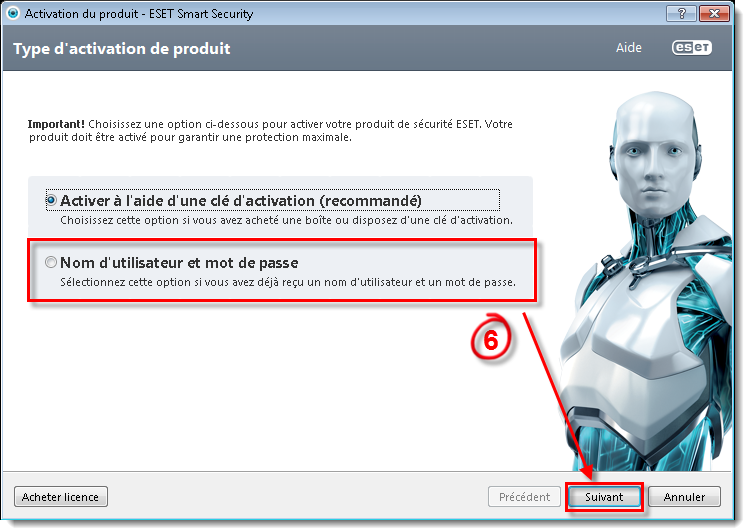
Figure 1-6
-
Entrez votre Nom d'utilisateur et Mot de passe fournis par ESET dans les cases adéquates et cliquez Activer (votre Nom d'utilisateur et Mot de passe vous ont été envoyés par courriel après avoir acheté votre produit. Si vous avez oublié votre Nom d'utilisateur et Mot de passe, référez-vous au courriel de licence ou visitez notre page de licence perdue pour qu'ils vous soient envoyés par courriel).
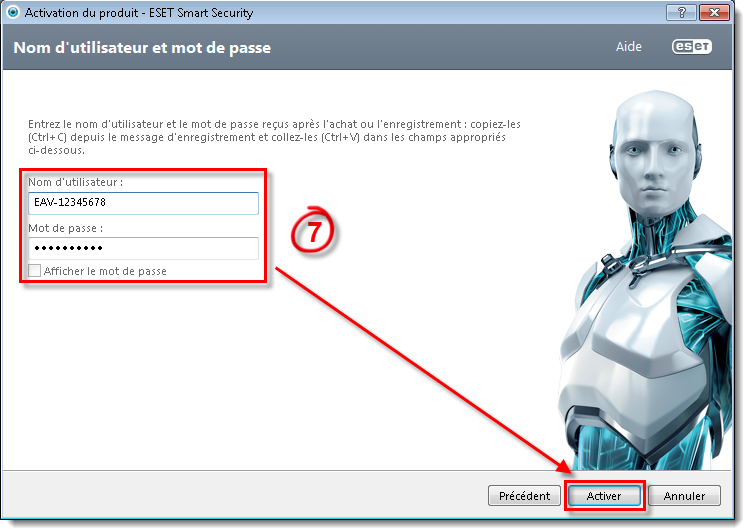
Figure 1-7
-
Si vous saisissez vos identifiants correctement, vous verrez la fenêtre Activation réussie. Cliquez Terminer pour achever votre activation.
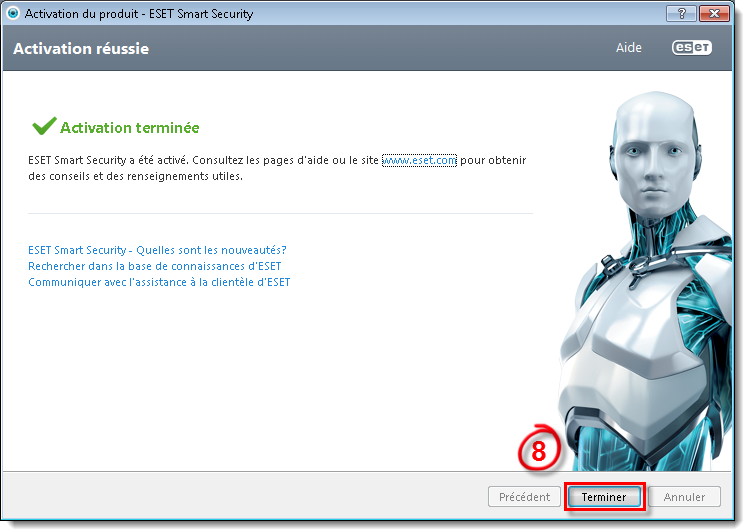
Figure 1-8
-
Dans la fenêtre Nouvelle connexion réseau détectée , cliquez Réseau domestique/du bureau.
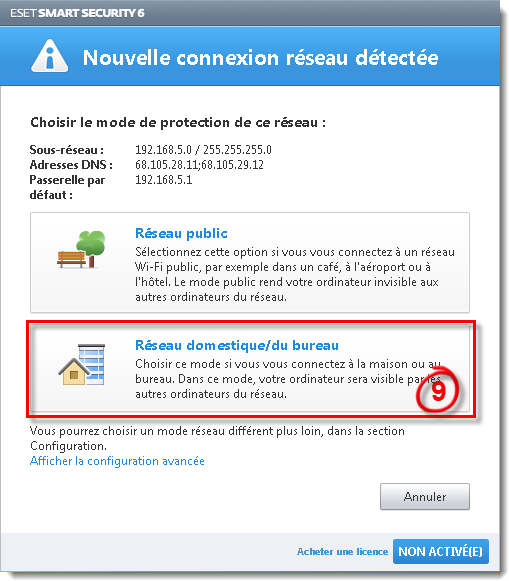
Figure 1-10
-
Quand la fenêtre de l'Antivol apparait, cliquez Activer l'Antivol (cette fonctionnalité est optionnelle; si vous ne voulez pas activer l'Antivol, cliquez Sauter)
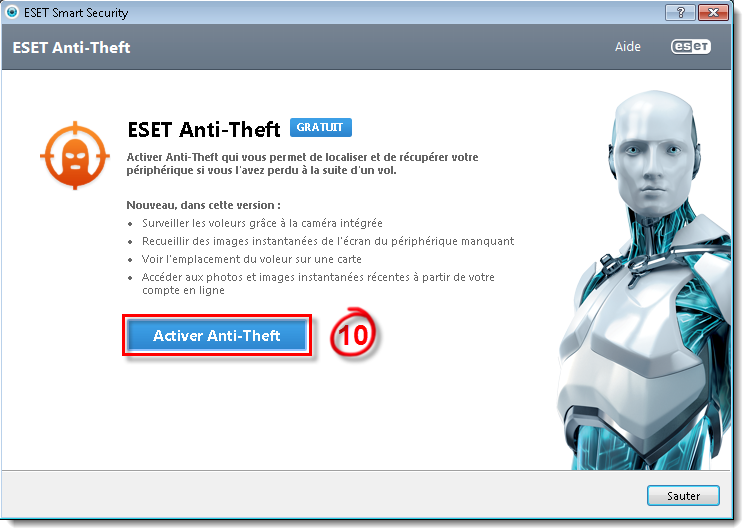
Figure 1-11
-
Cliquez Créer un nouveau compte (Si vous avez déjà un compte ESET, entrez votre adresse courriel et mot de passe et cliquez Ouvrir une session).
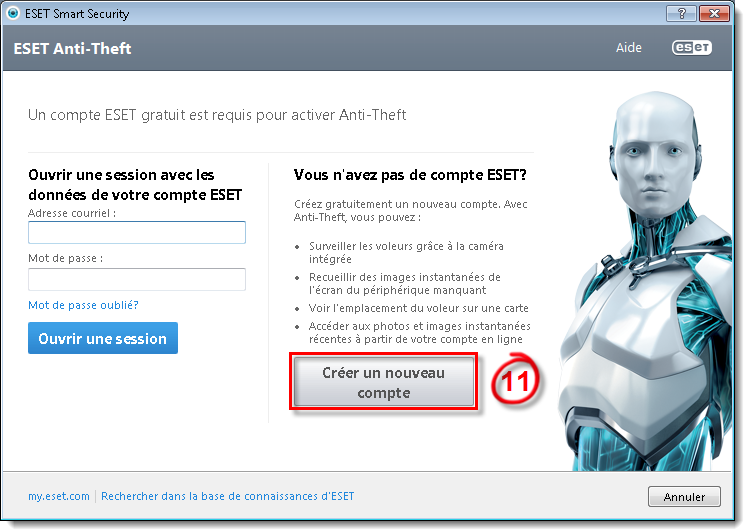
Figure 1-12
-
Entrez un nom pour votre ordinateur dans la case Nom de l'ordinateur et cliquez Suivant.
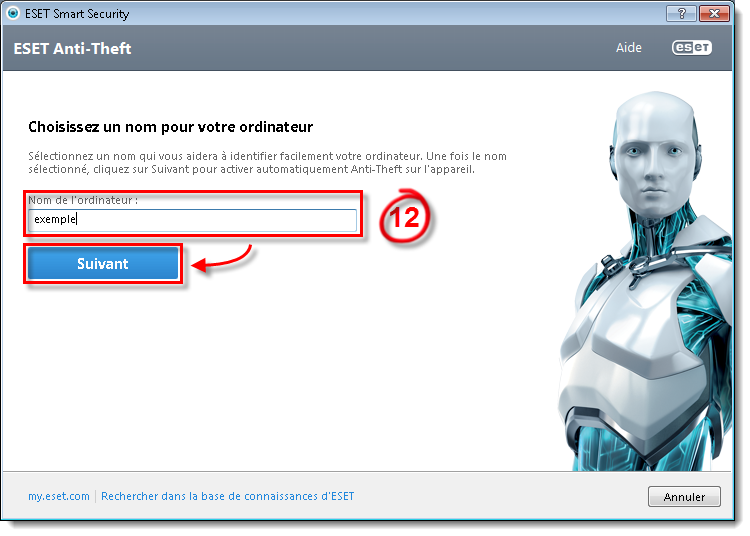
Figure 1-13
-
Cliquez Créer un compte en ligne.
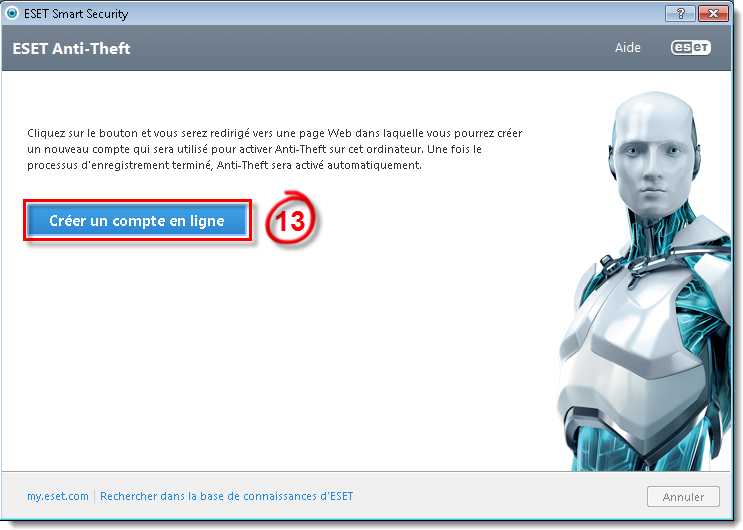
Figure 1-14
-
La fenêtre Créer un nouveau compte ESET s'ouvrira dans votre navigateur web principal. Remplissez toutes les cases requises, cochez la case J'accepte les conditions d'ESET et J'aimerais recevoir par courriel des nouvelles et offres spéciales concernant le produit et puis cliquez Créer un compte.
- Après avoir créé votre compte, la page d'accueil ESET Antivol s'ouvrira dans votre navigateur web principal. Vous pouvez y configurer les fonctionnalités de votre Antivol à n'importe quel moment. Pour plus d'information, visitez l'article de la base de connaissances suivant:
Installer et activer avec un CD:
-
Insérez le CD dans votre ordinateur. Si l'installation ne commence pas automatiquement, cliquez Démarrer → Poste de travail et double-cliquez l'icône du disque ESET
 .
.
-
Cliquez Suivant.
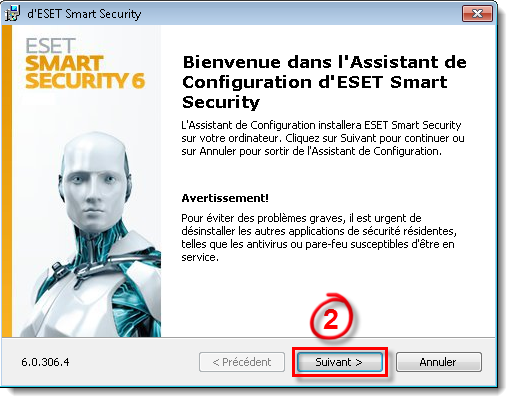
Figure 2-1
-
Choisissez J'accepte les termes du contrat de licence et cliquez Suivant.

Figure 2-2
-
Choisissez Standard (meilleurs paramètres recommandés) et cliquez Suivant.
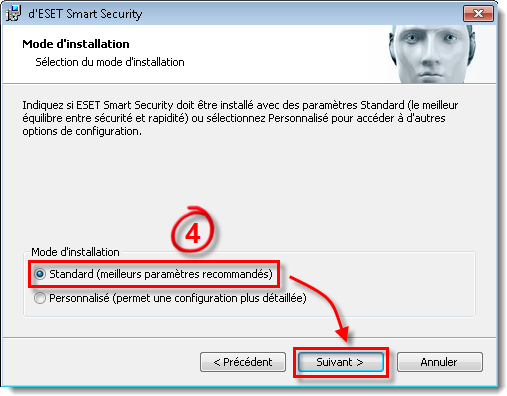
Figure 2-3
-
Sélectionnez J'accepte de participer à ESET Live Grid (recommandé) et cliquez Suivant.
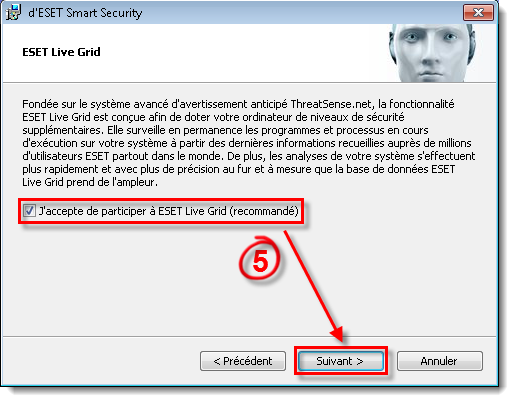
Figure 2-5
-
Dans la fenêtre Détection des Applications Potentiellement Indésirables, sélectionnez votre option préférée (voir Quest-ce) et cliquez Suivant.
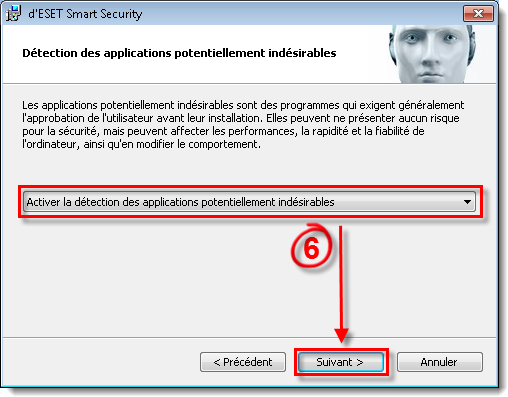
Figure 2-6
-
Cliquez Installer.
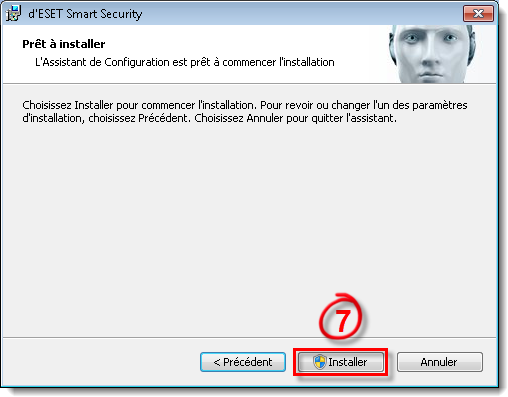
Figure 2-7
-
Quand l'installation s'achève, cliquez Terminer.
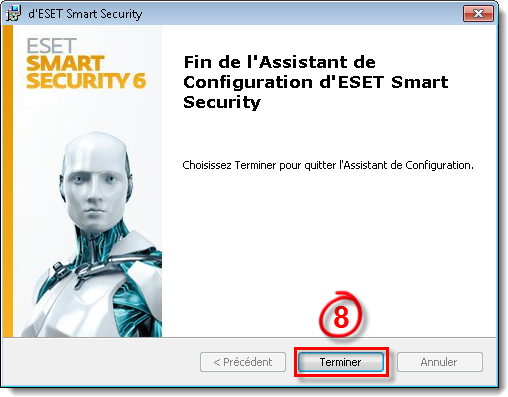
Figure 2-8
-
Dans la fenêtre Activation du produit, sélectionnez Activer à l'aide d'une clé d'activation (recommandé) et cliquez Suivant.
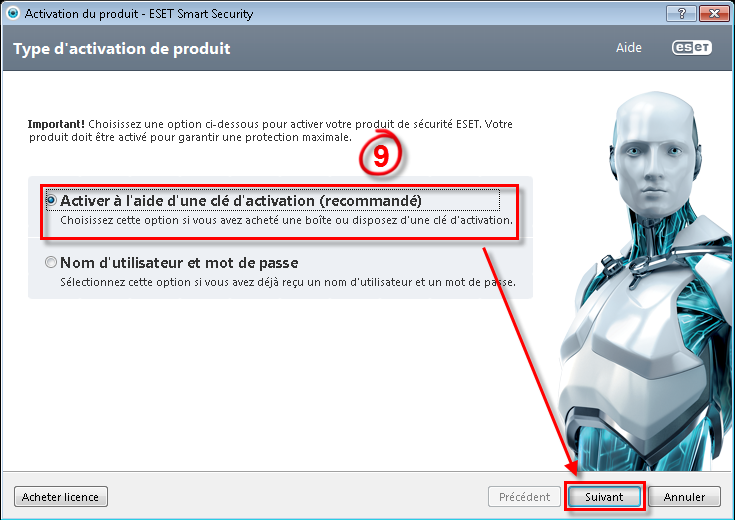
Figure 2-9
-
Dans la fenêtre Activer à l'aide d'une clé d'activation, remplissez toutes les cases requises. Quand vous avez fini, cliquez Activer.
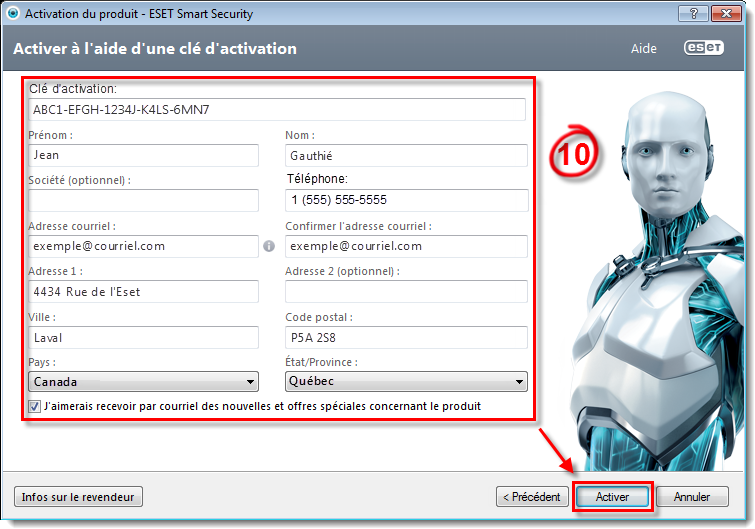
Figure 2-10
-
Si vous avez entré la clé d'activation correctement, vous verrez l'écran Activation réussie. Cliquez Terminer pour achever l'activation.
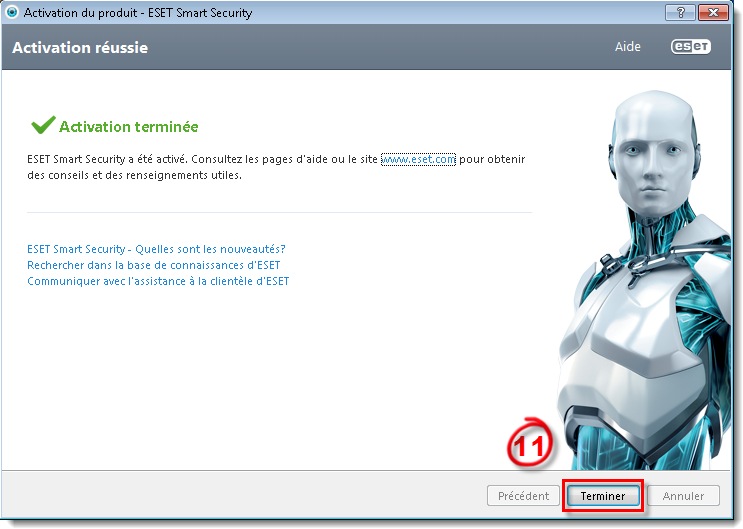
Figure 2-11
-
Dans la fenêtre Nouvelle connexion réseau détectée, cliquez Réseau domestique/du bureau.
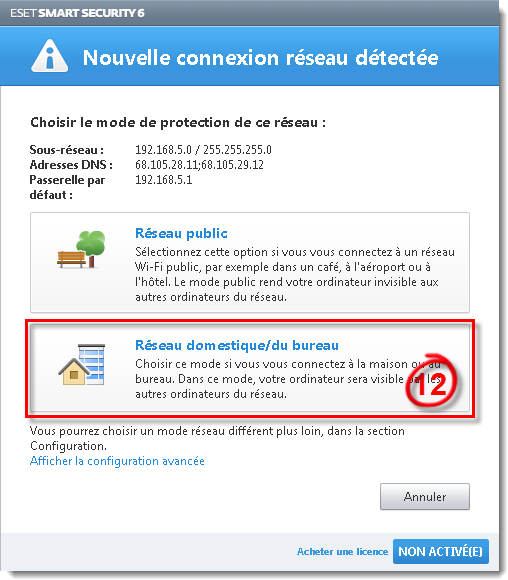
Figure 2-13
-
Quand la fenêtre Anti-Theft apparait, cliquez Activer Anti-Theft (cette fonction est optionnelle; si vous ne désirez pas activer Anti-Theft, cliquez Sauter).
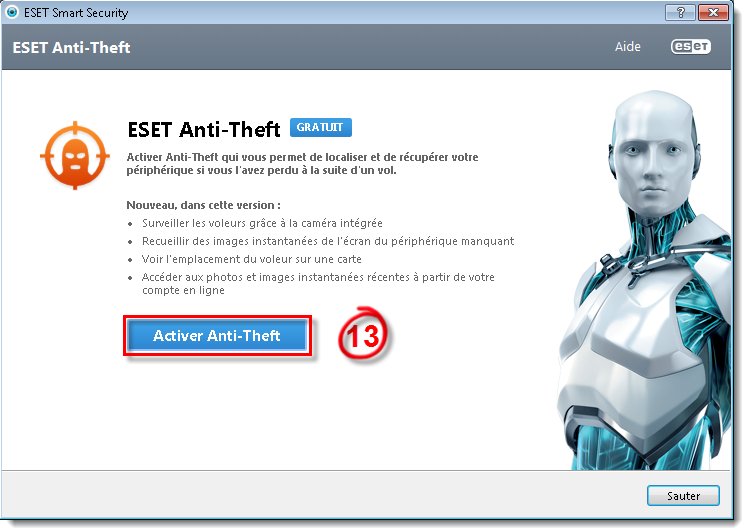
Figure 2-14
-
Cliquez Créer un nouveau compte (si vous avez déjà un compte ESET, entrez votre adresse courriel et mot de passe et cliquez Ouvrir une session).
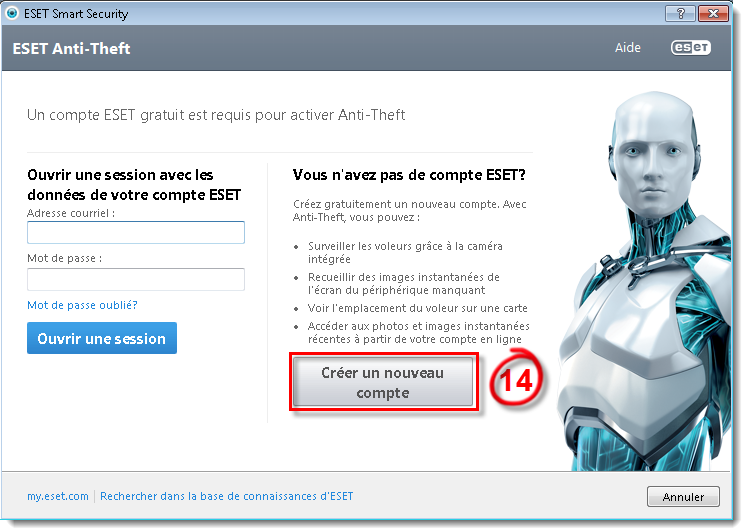
Figure 2-15
-
Entrez un nom pour votre ordinateur dans la case Nom de l'ordinateur et cliquez Suivant.
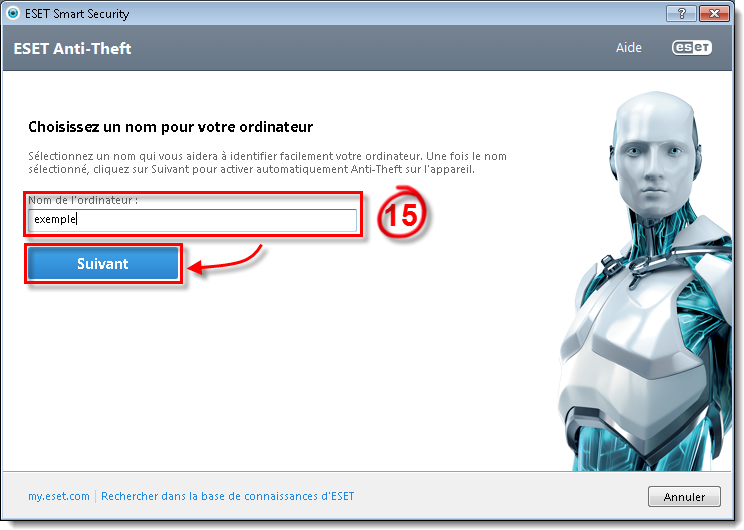
Figure 2-16
-
Cliquez Créer un compte en ligne.
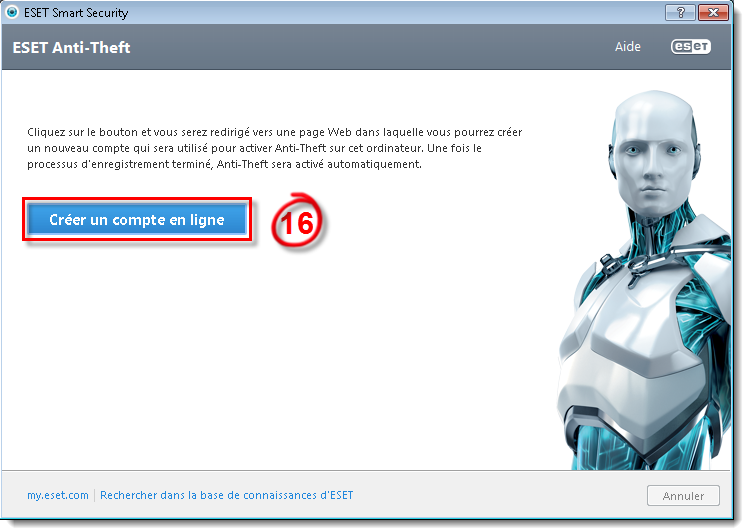
Figure 2-17
-
La fenêtre Créer un compte ESET s'ouvrira dans votre navigateur web principal. Remplissez les cases requises, cochez les cases J'accepte les condition d'ESET et J'aimerais recevoir par courriel des nouvelles et offres spéciales concernant le produit et puis cliquez Créer un compte.
- Après avoir créé votre compte, l'écran d'accueil de l'Antivol ESET apparaitra dans votre navigateur web. C'est là que vous pouvez modifier vos configurations de l'Antivol à tout moment. Pour en savoir plus, voir l'article de la base de connaissances suivant: